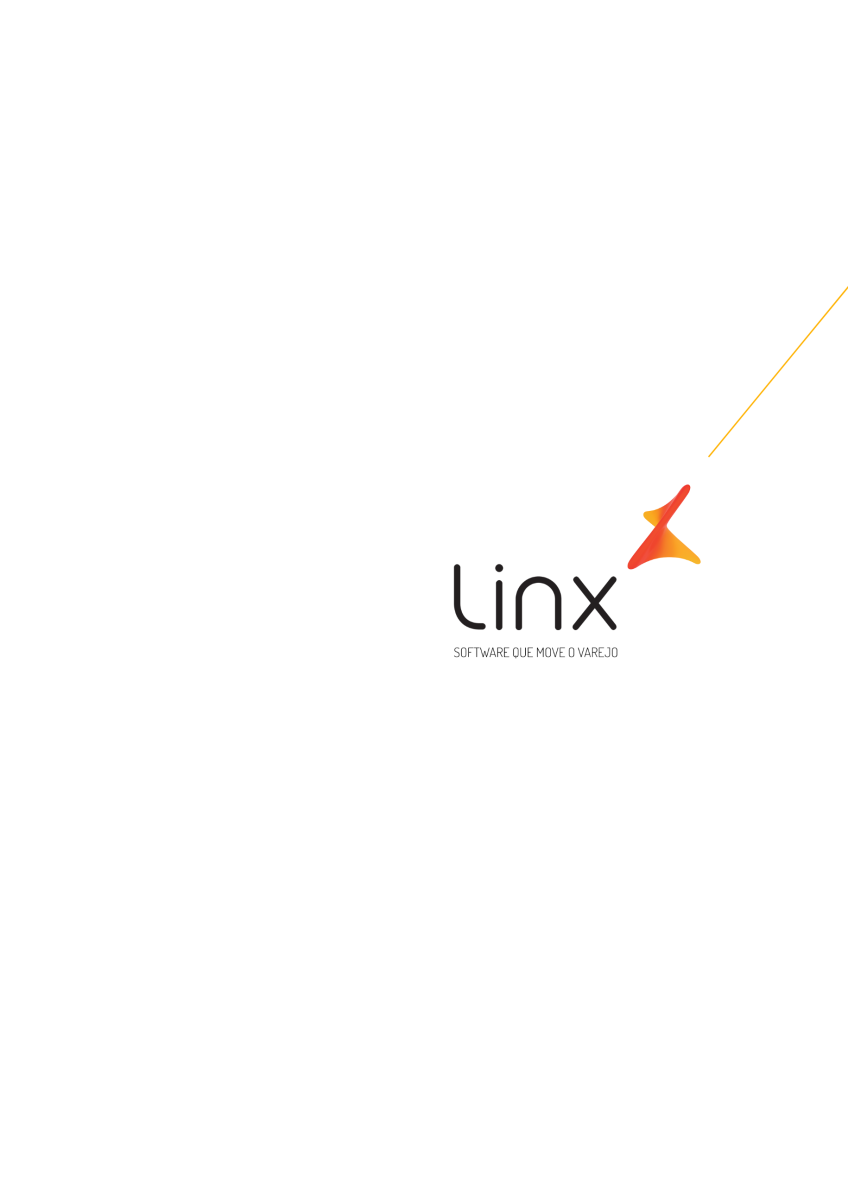Servidor de Estoque
Manual de Instalação
Sumário
- Controle de Revisão.
- Introdução.
- Informações Gerais e Requisitos para Instalação.
- Instalação.
- Criação do DataSource no WildFly
- Início do Processo de Instalação.
- Seleção do diretório de Instalação.
- Instalação do Aplicativo.
- Configurações da Instalação.
- Criação das tabelas na base relacional Oracle.
Controle de Revisão
Revisão | Data | Histórico das revisões | Autor |
01.00 |
| Criação do documento | André Ximenes |
02.00 |
| Evolução para versão 02.XX.XX do sistema. | Felipe Constantino |
Introdução
Este documento tem como objetivo fornecer as informações necessárias para instalação e configuração do Servidor de estoque em ambiente Windows.
Use os procedimentos indicados a seguir para realizar a instalação.
Informações Gerais e Requisitos para Instalação
A máquina onde será instalado o Servidor de Estoque, deve possuir o Servidor do WildFly versão 10.0 distribuído pela Linx instalado e executando. É de responsabilidade do usuário verificar se já existe uma instalação do Servidor de Estoque antes de prosseguir com os passos deste manual.
Neste documento, "diretório raiz" é o diretório onde o Servidor de Aplicação Linx-Wildlfy foi instalado. O exemplo utilizado neste documento utilizará como diretório raiz o caminho "c: \linx-wildlfy".
Instalação
Criação do DataSource no WildFly
Este procedimento deve ser executado apenas caso a instalação esteja sendo realizada em ambiente central(corporativo):
- Verificar se o serviço do wildfly está iniciado.
- Abrir http://localhost:9990 com usuário "linx" e senha "vhyqorh9" para acessar a interface de gerenciamento do WildFly.
- Acessar menu "Configuration".
- Acessar opção "Subsystems".
- Acessar opção "Datasources".
- Acessar opção "Non-XA".
- Clicar no botão "Add".
- Escolher opção "Oracle Datasource".
- Clicar no botão "Next".
- Preencher campos com as seguintes informações:
- Name*: ServidorEstoqueDS
- JNDI Name*: java:jboss/datasources/ServidorEstoqueDS
- Clicar no botão "Next".
- Na aba "Detected Driver", escolher "ojdbc6.jar".
- Clicar no botão "Next".
- Preencher campos com as seguintes informações:
- Connection URL*: jdbc:oracle:thin:@<IP>:<PORTA>:<SID>
- Username: <USUARIO>
- Password: <SENHA>
- Clicar no botão "Next".
- Clicar no botão "Finish".
Início do Processo de Instalação
Para a instalação é necessário o runtime (JRE) do Java 1.7. O Servidor de Estoque é instalado a partir do arquivo InstaladorServidorEstoque.jar. O seguinte comando deve ser executado no prompt de comando.
java –jar InstaladorServidorEstoque.jar
A tela abaixo exibe um exemplo do comando sendo executado. O comando ilustrado abaixo instala o arquivo que está localizado no caminho C:\.
OBS: Esta etapa não requer execução com privilégios de administrador. Exceto caso o usuário queira instalar o Servidor de Estoque em pastas como por exemplo C:/ ou C:/Arquivos de Programas.
Figura 1 - Tela de Boas vindas
Clique no botão Próximo para continuar a instalação. Caso deseje cancelar processo de instalação, clique no botão Sair.
Seleção do diretório de Instalação
Figura 2 - Tela de Seleção do diretório de instalação
Figura 3 - Tela de Seleção do diretório standalone do Wildfly
Informe o diretório do standalone do Wildfly para a aplicação ser instalada, depois clique no botão Próximo para continuar a instalação e exibir próximo passo. Caso deseje cancelar clique no botão Sair.
Instalação do Aplicativo
Figura 4 – Tela instalação do Servidor de Estoque
Aguarde a cópia dos arquivos para o diretório informado na etapa anterior. Ao término da instalação, clique no botão Próximo para continuar a instalação e exibir a Figura . Caso deseje cancelar, clique no botão Sair.
Configurações da Instalação
OBS: Caso a instalação do Servidor de Estoque seja em modo CENTRAL, deve-se primeiramente executar a etapa: Criação das tabelas na base relacional Oracle para ser criada toda a parte de banco de dados necessária para o funcionamento do mesmo, em seguida segue o passo a passo abaixo normalmente.
Figura 5 – Tela de configurações iniciais
Nessa tela, deve-se informar qual o modo de operação do Servidor de Estoque. Caso a instalação seja em ambiente central, seleciona-se a opção central e clica em próximo.
Figura 6 – Tela de Configuração de Servidor de estoque local.
Nessa tela deve-se informar o numero da loja na qual está ocorrendo a instalação. Essa tela só aparecerá na instalação do Servidor de Estoque em modo de operação LOJA.
Figura 7 – Tela de configuração de sincronização.
Caso o Servidor de Estoque da loja tenha um central para a sincronização das informações, o IP e PORTA do central deve ser informado nessa tela. Essa tela só aparecerá na instalação do Servidor de Estoque em modo de operação LOJA.
Figura 8 – Tela de configuração do Proctrans.
Caso o Servidor de Estoque da loja não possua nenhum servidor central para se conectar e sincronizar os dados, o mesmo funcionará do mesmo modo de antes (quando era apenas o plugin de estoque), onde existe a importação de estoque no início do dia e as importações periódicas durante o dia. Para isso, é necessário informar os dados do proctrans para haver a comunicação.
Figura 9 – Tela de configuração do Communication
Ultima tela do processo de instalação do Servidor de Estoque, nela é informada a porta de communication, no exemplo acima foi definido a porta 4045.
Figura 10– Tela de criação de configuração
Após o usuário informar todos os dados necessários para a instalação nas telas anteriores, o instalador cria toda a configuração do serviço. Após isso a instalação está concluida, basta apenas clicar no botão próximo.
Figura 11– Tela de finalização de instalação
Tela que informa que o processo de instalação foi realizado com sucesso. Após isso, clica-se no botão pronto e em seguida o instalador é fechado.
Após a instalação reinicia o serviço do Linx-Wildfly para o mesmo fazer o deploy da aplicação Servidor de Estoque.
Criação das tabelas na base relacional Oracle.
Se a instalação do Servidor de estoque for em modo LOJA, não se faz necessário a realização desta etapa, pois o mesmo utiliza uma base de dados embarcada H2 e toda a parte de criação de banco e tabelas é feita durante a instação.
Caso a instalação do Servidor de Estoque seja em modo CENTRAL, deve-se realizar o processo abaixo, antes de prosseguir com a instalação da aplicação.
Figura 12– Arquivos existentes no pacote de instalação do Servidor de Estoque.
Quando o pacote de instalação do Servidor é descompactado, existe, além do instalador, duas pastas nas quais estão presente todos os Scripts para a criação das tabelas, procedures, sequences, etc. Para que todos os scripts sejam rodados na sequencia correta e de forma automátizada, basta apenas Executar o comando abaixo no Oracle SQL Developer
@DIRETORIO_DO_INSTALADOR\ini\00-DBCSI_P2K_Atualizacao.sql
O arquivo acima,faz o chamado de todos os scripts na sequencia correta facilitando o trabalho de criação das tabelas, etc.